mongoDB のユーザーと権限の概要
この記事の内容は mongoDB のユーザーと権限の紹介であり、参考になるものであり、困っている友人に役立つことを願っています。
前書き
データベースにとって、ユーザーと権限はセキュリティに関係するため、非常に重要な部分です。では、mongoDB のユーザーと権限は何でしょうか?
手順
環境手順
この記事で使用されているmongoDBのバージョンは3.6で、オペレーティングシステムはWindowsです。
その他の手順
スペースの都合上、この記事ではデータベースのダウンロードからインストールまでのプロセスは紹介しません。インストール チュートリアルについては、インターネット上に多数のチュートリアルがありますので、これらに従ってインストールして実行してください。この記事では、mongoDB の ユーザーと権限 の部分に焦点を当てます。 用户和权限这一部分。
服务端和客户端
对于mongoDB,分为服务端和客户端。
在windows环境的安装目录下,直接双击打开mongod.exe,即可开启mongoDB服务。
当服务开启后,便可以双击mongo.exe打开客户端来连接到mongoDB服务。
开启授权模式
mongoDB安装后,如果直接用mongod.exe开启服务,默认是没有开启授权模式的,如果你的mongoDB没有开启授权模式,那么任何人都不需要用户名和密码也可以登录到mongoDB服务端,对你的数据库为所欲为,甚至直接删库跑路。所以,在产品环境中,请确保一定记得开启授权模式。
那么,怎么开启授权模式呢?
打开cmd,进入到安装目录的bin目录下,执行如下命令:
mongod --auth --port 27017 --dbpath /data/db
开启了授权模式后,打开mongo.exe,在admin数据库下,执行show dbs,这时,数据库会报错,提醒没有授权。如下:
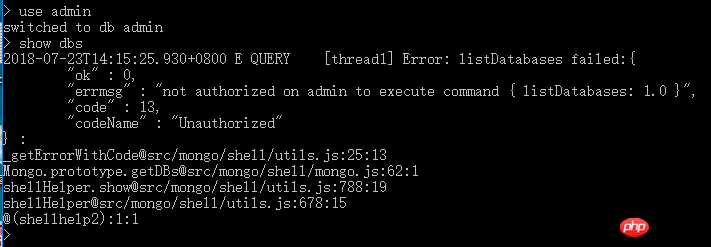
用户类型
mongoDB数据库,大致分为两类用户,一种是管理员用户,一种是普通用户。
管理员
我们在admin数据库中创建一个管理员用户(userAdmin or userAdminAnyDatabase role),管理员用户可以管理普通用户。
首先,以非授权模式开启mongoDB服务。
mongod --port 27017 --dbpath /data/db
然后进入admin数据库,执行如下命令:
use admin
db.createUser(
{
user: "larry",
pwd: "123456",
roles: [ { role: "userAdminAnyDatabase", db: "admin" } ]
}
)当提示Successfully added user,证明这个管理员用户已经添加成功。
普通用户
当管理员用户创建成功后,我们便可以用这个管理员用户来给每个数据库来创建普通用户。
首先,关闭上面所有的mongo shell窗口。
再以授权模式开启mongoDB服务。
mongod --auth --port 27017 --dbpath /data/db
打开mongo.exe客户端,进入admin数据库,用db.auth()登录。
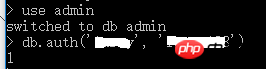
第一个参数是上面创建的管理员用户名larry,第二个参数是管理员用户larry的密码。
结果返回1,表示管理员larry登录成功。
接下来,用这个管理员给photo_app数据库创建一个普通用户moddx,并指定其权限为readWrite。
use photo_app
db.createUser(
{
user: "moddx",
pwd: "123456",
roles: [{ role: "readWrite", db: "photo_app"}]
}
)查看用户
全局所有账户
首先,要以管理员账户
mongoDBの場合、サーバーとクライアントに分かれています。 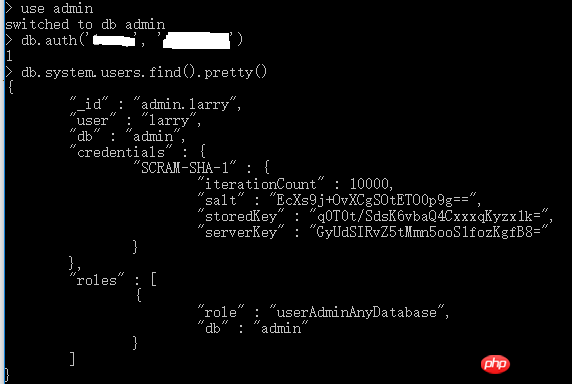 Windows環境のインストールディレクトリでmongod.exeをダブルクリックして開き、mongoDBサービスを開始します。 サービスが開始されたら、mongo.exe をダブルクリックしてクライアントを開き、mongoDB サービスに接続できます。
Windows環境のインストールディレクトリでmongod.exeをダブルクリックして開き、mongoDBサービスを開始します。 サービスが開始されたら、mongo.exe をダブルクリックしてクライアントを開き、mongoDB サービスに接続できます。
認証モードを有効にする
mongoDB をインストールした後、mongod.exe を直接使用してサービスを開始すると、認証モードはデフォルトで有効になりません。mongoDB が認証モードを有効にしていない場合は、ユーザー名とパスワードを使用して mongoDB サーバーにログインし、データベースでやりたいことを実行したり、データベースを削除して逃げることもできます。したがって、運用環境では、必ず認証モードをオンにしてください。
それでは、認証モードを有効にするにはどうすればよいでしょうか? cmd を開き、インストール ディレクトリの bin ディレクトリに入り、次のコマンドを実行します。 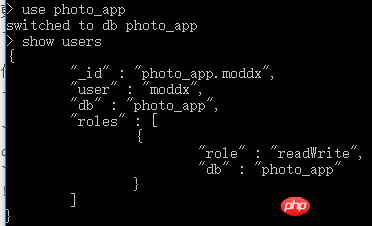
db.system.users.find().pretty()
show dbs を実行します。このとき、データベースはエラーを報告し、権限がないことを通知します。以下の通り:
まず、未承認モードでmongoDBサービスを開きます。
show users
次に、管理データベースに入り、次のコマンドを実行します:
db.dropUser("moddx", {w: "majority", wtimeout: 5000})「ユーザーの追加に成功しました」というプロンプトが表示されたら、管理者ユーザーが正常に追加されたことがわかります。
通常ユーザー
管理者ユーザーが正常に作成されたら、この管理者ユーザーを使用して各データベースに通常ユーザーを作成できます。
まず、上記の mongo シェル ウィンドウをすべて閉じます。認証モードでmongoDBサービスを有効にします。
db.revokeRolesFromUser(
"moddx",
[
{ role: "readWrite", db: "photo_app" }
]
) mongo.exe クライアントを開き、管理データベースに入り、db.auth() を使用してログインします。
use photo_app
db.grantRolesToUser(
"moddx",
[ "readWrite" , { role: "read", db: "demodb" } ],
{ w: "majority" , wtimeout: 4000 }
)管理者アカウントで管理データベースにログインし、次のコマンドを実行します: 🎜use photo_app
db.changeUserPassword("moddx", "newpwd")MongoDB ジャーニー (2) 基本操作 (MongoDB Javascript Shell)
以上がmongoDB のユーザーと権限の概要の詳細内容です。詳細については、PHP 中国語 Web サイトの他の関連記事を参照してください。

ホットAIツール

Undresser.AI Undress
リアルなヌード写真を作成する AI 搭載アプリ

AI Clothes Remover
写真から衣服を削除するオンライン AI ツール。

Undress AI Tool
脱衣画像を無料で

Clothoff.io
AI衣類リムーバー

AI Hentai Generator
AIヘンタイを無料で生成します。

人気の記事

ホットツール

メモ帳++7.3.1
使いやすく無料のコードエディター

SublimeText3 中国語版
中国語版、とても使いやすい

ゼンドスタジオ 13.0.1
強力な PHP 統合開発環境

ドリームウィーバー CS6
ビジュアル Web 開発ツール

SublimeText3 Mac版
神レベルのコード編集ソフト(SublimeText3)

ホットトピック
 7480
7480
 15
15
 1377
1377
 52
52
 77
77
 11
11
 19
19
 33
33
 navicat の有効期限が切れた場合の対処方法
Apr 23, 2024 pm 12:12 PM
navicat の有効期限が切れた場合の対処方法
Apr 23, 2024 pm 12:12 PM
Navicat の有効期限の問題を解決するには、ライセンスを更新する、自動更新を無効にする、Navicat プレミアム エッセンシャルの無料バージョンを使用する、などがあります。
 フロントエンドでnodejsを学ぶのは難しいですか?
Apr 21, 2024 am 04:57 AM
フロントエンドでnodejsを学ぶのは難しいですか?
Apr 21, 2024 am 04:57 AM
フロントエンド開発者にとって、Node.js の学習の難しさは、JavaScript の基礎、サーバーサイド プログラミングの経験、コマンド ラインの習熟度、および学習スタイルによって異なります。学習曲線には、基本概念、サーバー側アーキテクチャ、データベース統合、非同期プログラミングに焦点を当てた入門レベルと上級レベルのモジュールが含まれています。全体として、JavaScript の基礎がしっかりしていて、時間と労力を惜しまない開発者にとって、Node.js の学習は難しくありませんが、関連する経験が不足している開発者にとっては、克服しなければならない特定の課題がある可能性があります。
 navicat を mongodb に接続する方法
Apr 24, 2024 am 11:27 AM
navicat を mongodb に接続する方法
Apr 24, 2024 am 11:27 AM
Navicat を使用して MongoDB に接続するには、次の手順を実行する必要があります: Navicat をインストールする MongoDB 接続を作成します: a. 接続名、ホスト アドレス、およびポートを入力します b. 認証情報を入力します (必要な場合) SSL 証明書を追加します (必要な場合) 接続を確認します接続を保存する
 Nodejs でよく使用されるモジュールは何ですか?
Apr 21, 2024 am 04:34 AM
Nodejs でよく使用されるモジュールは何ですか?
Apr 21, 2024 am 04:34 AM
Node.js で最も一般的に使用されるモジュールは次のとおりです。 ファイル操作用のファイル システム モジュール ネットワーク通信用のネットワーク モジュール データ ストリームを処理するためのストリーム モジュール データベースと対話するためのデータベース モジュール 暗号化、クエリ文字列などのその他のユーティリティ モジュール 文字列解析、HTTP フレームワーク
 net4.0の用途は何ですか
May 10, 2024 am 01:09 AM
net4.0の用途は何ですか
May 10, 2024 am 01:09 AM
.NET 4.0 はさまざまなアプリケーションの作成に使用され、オブジェクト指向プログラミング、柔軟性、強力なアーキテクチャ、クラウド コンピューティングの統合、パフォーマンスの最適化、広範なライブラリ、セキュリティ、スケーラビリティ、データ アクセス、モバイルなどの豊富な機能をアプリケーション開発者に提供します。開発サポート。
 どのデータベースがnodejsに適していますか?
Apr 21, 2024 am 05:06 AM
どのデータベースがnodejsに適していますか?
Apr 21, 2024 am 05:06 AM
Node.js アプリケーションの場合、データベースの選択はアプリケーションの要件によって異なります。 NoSQL データベース MongoDB は柔軟性を提供し、Redis は高い同時実行性を提供し、Cassandra は時系列データを処理し、Elasticsearch は検索専用です。 SQL データベース MySQL は優れたパフォーマンスを備え、PostgreSQL は機能が豊富で、SQLite は軽量で、Oracle Database は包括的です。選択するときは、データ型、クエリ、パフォーマンス、トランザクション性、可用性、ライセンス、コストを考慮してください。
 Nodejsをデータベースに接続する方法
Apr 21, 2024 am 05:07 AM
Nodejsをデータベースに接続する方法
Apr 21, 2024 am 05:07 AM
Node.js でデータベースに接続する手順: MySQL、MongoDB、または PostgreSQL パッケージをインストールします。データベース接続オブジェクトを作成します。データベース接続を開き、接続エラーを処理します。
 Nodejs がデータベースを実装する方法
Apr 21, 2024 am 05:42 AM
Nodejs がデータベースを実装する方法
Apr 21, 2024 am 05:42 AM
Node.js でデータベースに接続するには、データベース システム (リレーショナルまたは非リレーショナル) を選択し、そのタイプに固有のモジュールを使用して接続を確立する必要があります。一般的なモジュールには、mysql (MySQL)、pg (PostgreSQL)、mongodb (MongoDB)、および redis (Redis) が含まれます。接続が確立されたら、クエリ ステートメントを使用してデータを取得し、更新ステートメントを使用してデータを変更できます。最後に、リソースを解放するためにすべての操作が完了したら、接続を閉じる必要があります。接続プーリング、パラメータ化されたクエリの使用、エラーの適切な処理などのベスト プラクティスに従って、パフォーマンスとセキュリティを向上させます。




